2种简单的iPadOS 16降级办法分享!
- WBOYWBOYWBOYWBOYWBOYWBOYWBOYWBOYWBOYWBOYWBOYWBOYWB转载
- 2024-01-07 12:02:173746浏览
如果你的iPad在升级到iPadOS16的测试版或者最新正式版之后想要降级回更稳定的iPadOS15/16正式版系统,你可以尝试以下两种方法来进行降级。
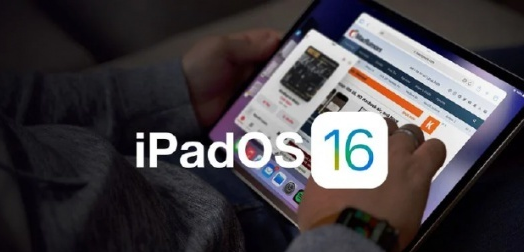
方法一:使用Finder或iTunes降级iPadOS16
你可以选择提前下载iPadOS15/16的系统固件包(.ipsw 格式),或者在进入恢复模式后使用Mac上的Finder或Windows上的iTunes自动下载固件包。
根据不同的设备,您可以选择以下方式来进入恢复模式:
- 配备面容ID的iPad 机型:按下调高音量按钮再快速松开。按下调低音量按钮再快速松开。按住顶部按钮,直到设备开始重新启动。继续按住顶部按钮,直到设备进入恢复模式。
- 配备主屏幕按钮的 iPad、iPhone 6s 或更早机型和 iPod touch(第 6 代)或更早机型:同时按住主屏幕按钮和顶部(或侧边)按钮。持续按住这两个按钮,直到您看到恢复模式屏幕。
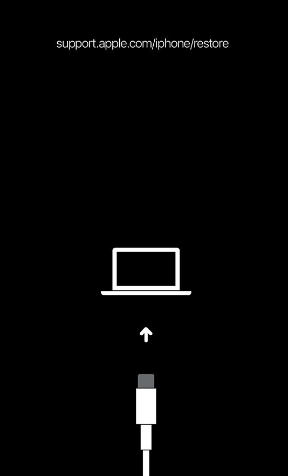
下一步,Finder或iTunes将会自动检测到您设备处于恢复模式,并向您询问是否要恢复或更新设备。这是一个常见的操作,您可以根据需要选择适合您的选项。
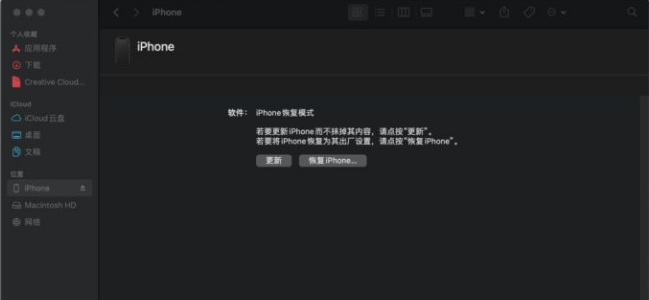
如果你已经下载了一个 .ipsw 文件,并想要使用它来恢复你的设备,你可以按住 option 键(或在 Windows 上按住 Shift 键),然后点击「恢复」选项。接下来,选择你之前下载的 .ipsw 文件进行恢复。如果你还没有下载 .ipsw 文件,那么直接点击「恢复」选项即可。请注意,在进行恢复的过程中,你的手机数据将会被擦除,并且系统将会恢复到最新的稳定版本。
该方法的缺点在于,使用该方法会导致设备降级并清空所有数据。此外,一些果粉反馈称使用该方法后仍可能遇到白屏问题。
方法二:使用第三方专业工具一键降级
推荐使用苹果设备修复工具的iOS降级功能将iPadOS 16降级到iPadOS 15。这个工具提供了一个标准降级模式,可以在降级的过程中保留数据,并且避免出现白苹果等问题。此外,它还支持修复150+ iPadOS系统常见的bug,并且操作非常简单,只需一键即可完成降级。
操作指引:
第一步是要启动苹果设备修复工具,并使用数据线将设备连接到电脑上。然后,点击"ios降级"选项。在修复过程中,你会看到两种修复模式可供选择。如果你想要保留降级的话,选择标准降级模式即可。
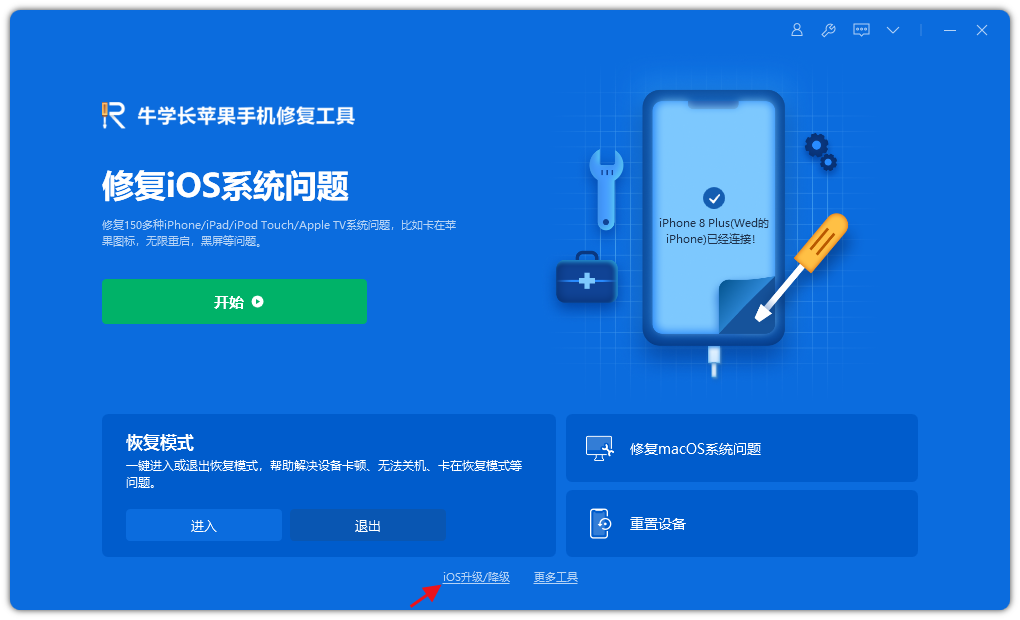
第二步是点击“标准降级”按钮,然后等待软件识别设备。一旦设备被成功识别,再点击“下载固件”按钮,下载成功后就可以开始进行降级操作了。
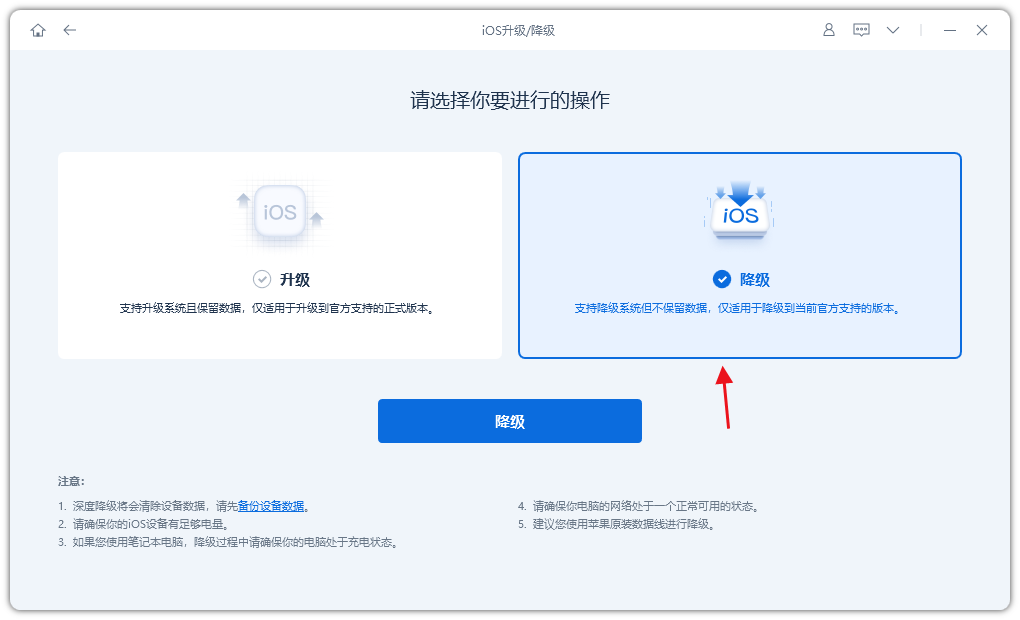
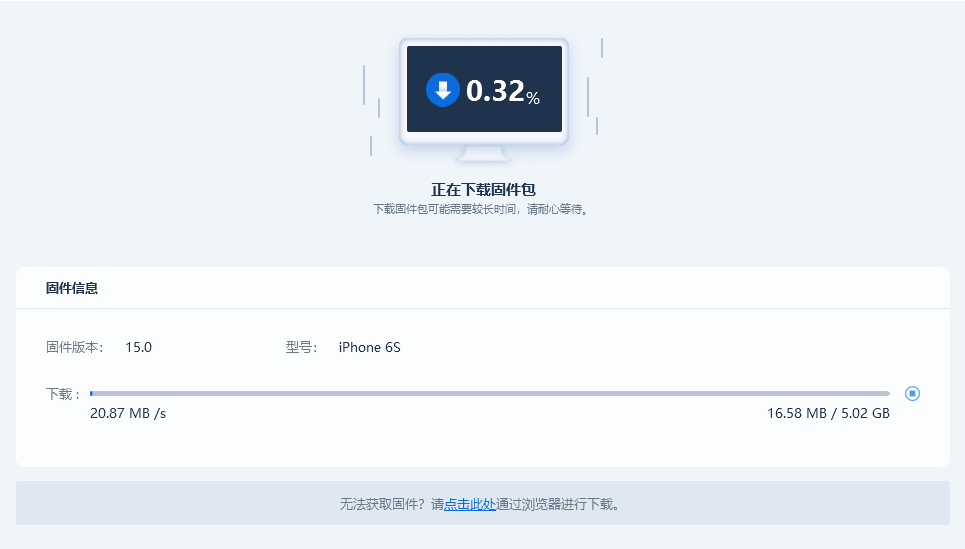
完成iPad系统的降级是一个相对简单的过程,大约需要10分钟左右的时间。在进行降级之前,需要确保不要断开数据线,并耐心等待系统降级的完成。一旦显示出"降级完成"的提示,就可以成功地将iPad系统降级回iPadOS15了。请注意,操作过程中要保持稳定的网络连接,以确保顺利完成降级。
以上是2种简单的iPadOS 16降级办法分享!的详细内容。更多信息请关注PHP中文网其他相关文章!

